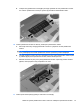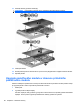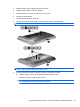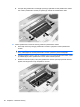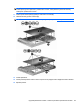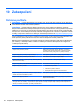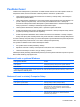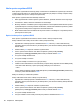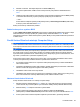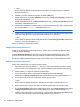Notebook PC User Manual - Windows XP
– nebo –
Pomocí kláves se šipkami zvolte jednotku pevného disku, jež má být chráněna, a následně
stiskněte klávesu enter.
5. Přečtěte si varování. Pokračujte klepnutím na tlačítko YES (Ano).
6. Zadejte hlavní heslo do polí New password (Nové heslo) a Verify new password (Potvrdit nové
heslo) a stiskněte klávesu enter.
7. Zadejte uživatelské heslo do polí New password (Nové heslo) a Verify new password (Potvrdit
nové heslo) a stiskněte klávesu enter.
8. Pokud chcete ověřit aktivaci funkce DriveLock u zvolené jednotky pevného disku, zadejte do pole
pro potvrzení řetězec DriveLock a stiskněte klávesu enter.
POZNÁMKA: Při potvrzení funkce DriveLock se rozlišuje velikost písmen.
9. Jestliže chcete uložit nastavení a ukončit nástroj Computer Setup, klepněte na ikonu Save (Uložit)
v levé dolní části obrazovky a potom postupujte podle pokynů na obrazovce.
– nebo –
Pomocí kláves se šipkami vyberte položky File (Soubor) > Save Changes and Exit (Uložit změny
a zavřít) a potom stiskněte klávesu enter.
Změny se zavedou po restartování počítače.
Zadání hesla funkce DriveLock
Ujistěte se, že je jednotka pevného disku vložena v počítači (ne ve volitelné stolní jednotce nebo
v externím zařízení MultiBay).
V dialogu DriveLock Password (Heslo funkce DriveLock) zadejte uživatelské nebo hlavní heslo
(pomocí stejné kombinace kláves, jaká byla použita při vytváření hesla) a stiskněte klávesu enter.
Pokud heslo zadáte dvakrát neúspěšně, budete muset počítač vypnout a zkusit zadat heslo znovu.
Změna hesla funkce DriveLock
Postup změny hesla DriveLock v nástroji Computer Setup:
1. Zapněte počítač a stiskněte klávesu esc, zatímco je v dolní části obrazovky zobrazena zpráva
„Press the ESC key for Startup Menu“ (Pro zobrazení nabídky Startup stiskněte klávesu ESC).
2. Stiskem klávesy f10 vstupte do nastavení systému BIOS.
3. Pomocí ukazovacího zařízení nebo kláves se šipkami vyberte položku Security
(Zabezpečení) > DriveLock Password (Heslo funkce DriveLock) a poté stiskněte klávesu enter.
4. Pomocí polohovacího zařízení zvolte interní jednotku pevného disku.
– nebo –
Pomocí kláves se šipkami zvolte interní jednotku pevného disku a stiskněte klávesu enter.
5. Pomocí polohovacího zařízení nebo kláves se šipkami vyberte heslo, které chcete změnit.
6. Do pole Old password (Staré heslo) zadejte aktuální heslo, do polí New password (Nové heslo)
a Verify new password (Potvrdit nové heslo) zadejte nové heslo a stiskněte klávesu enter.
7. Jestliže chcete uložit nastavení a ukončit nástroj Computer Setup, klepněte na ikonu Save (Uložit)
v levé dolní části obrazovky a potom postupujte podle pokynů na obrazovce.
88 Kapitola 10 Zabezpečení